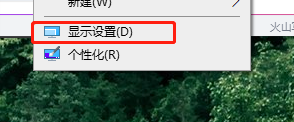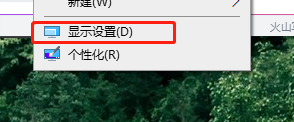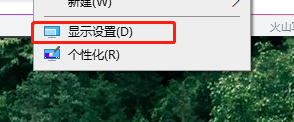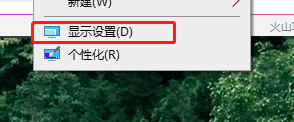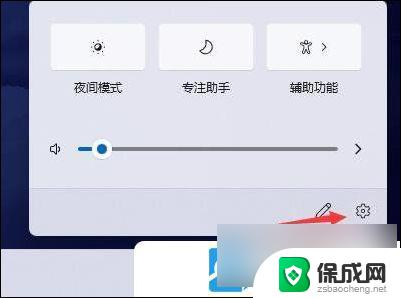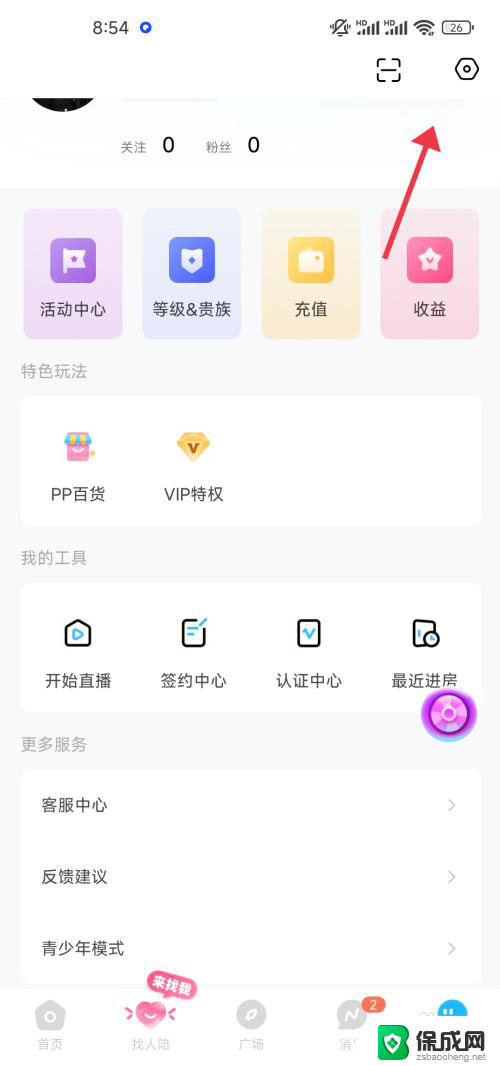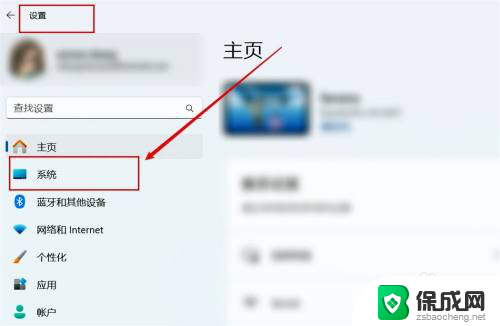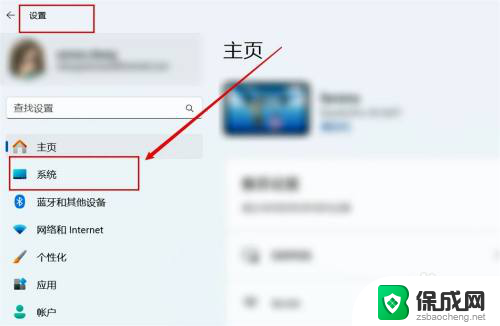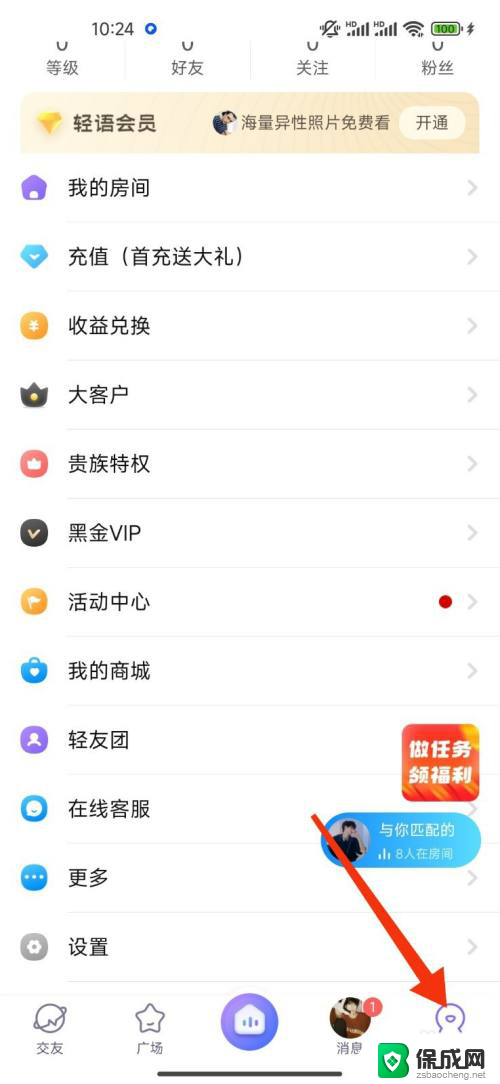win11如何关闭通知栏 win11右下角消息栏关闭步骤
更新时间:2025-01-03 11:03:34作者:xiaoliu
在Windows 11操作系统中,通知栏是用户获取系统消息的重要渠道,但有时这些通知可能会影响工作效率或造成干扰,如果你希望关闭Windows 11右下角的消息栏,以便在使用电脑时更加专注,本文将为你提供详细的步骤指导。通过简单的设置调整,你可以轻松管理通知的显示,选择关闭不需要的提醒,从而优化你的使用体验。接下来我们将逐步介绍如何在Windows 11中关闭通知栏,帮助你更好地掌控自己的电脑使用环境。
win11如何关闭通知栏1、首先我们鼠标右键点击桌面空白处,选择“显示设置”
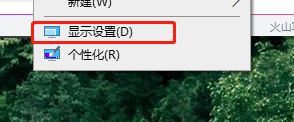
2、进入显示设置,不要管右边内容。在左边栏中找到“通知和操作”
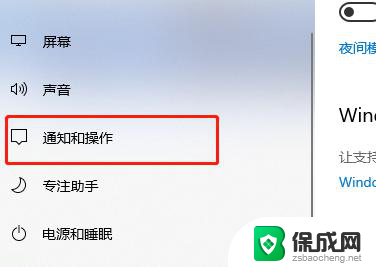
3、进入通知和操作,在界面中间就可以看到各种内容的通知了。
4、我们可以将部分通知关闭,例如设置、cortana等。
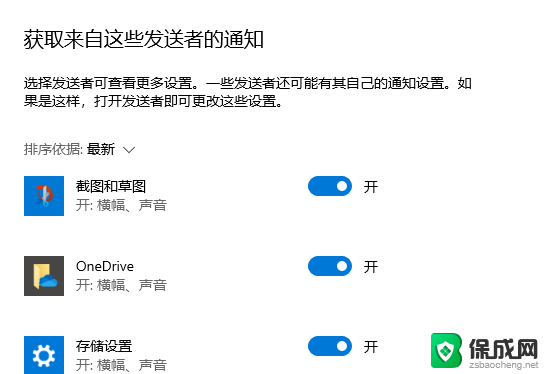
5、还可以直接在最上方的通知处关闭,这样就可以关闭所有通知了。
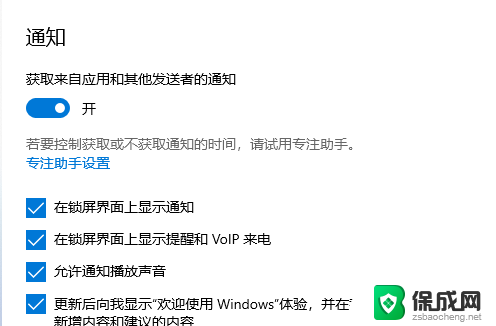
6、点击“专注助手设置”还可以单独设置在某些时间段中不显示通知。
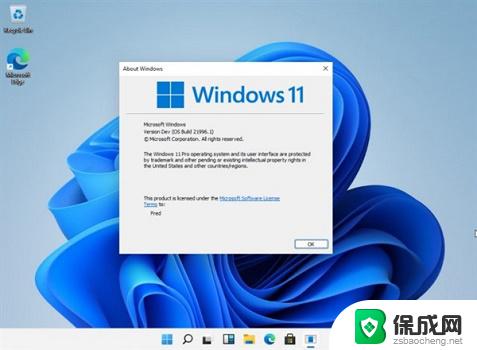
以上就是win11如何关闭通知栏的全部内容,还有不清楚的用户就可以参考一下小编的步骤进行操作,希望能够对大家有所帮助。